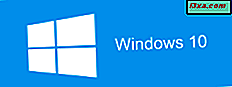
Microsoft beginnt mit dem Verteilen des April 2018-Updates für Windows 10 am 8. Mai 2018 über Windows Update. Nicht alle Systeme erhalten es auf einmal und das Update wird schrittweise eingeführt, wobei neuere Computer und Geräte gegenüber älteren priorisiert werden. Wenn Sie nicht die Geduld haben, zu warten, bis Microsoft Ihnen das Update sendet, können Sie den Update-Assistenten für Windows 10, auch bekannt als Windows 10-Upgrader, verwenden, um das Update für April 2018 zu erhalten. Microsoft stellt es ab dem 30. April 2018 als Download zur Verfügung. So erhalten Sie das Update April 2018 auf allen Ihren Windows 10-PCs und -Geräten, wann immer Sie möchten:
So erhalten Sie das Update vom April 2018 mit dem Windows 10 Update-Assistenten
Das erste, was Sie tun müssen, um das Update April 2018 zu erhalten, ist Ihren Lieblings-Webbrowser zu öffnen und diese Website zu besuchen: Download Windows 10. Darauf gibt es einen Abschnitt namens " Windows 10 April 2018 Update jetzt verfügbar" und ein großes Blau Jetzt aktualisieren Klicken oder tippen Sie darauf.

Wenn Sie auf die Schaltfläche "Jetzt aktualisieren" klicken, lösen Sie den Download einer kleinen ausführbaren Datei namens Windows10Upgrade9252.exe mit einer Größe von 6 MB aus. Speichern Sie es irgendwo auf Ihrem Windows 10 Computer oder Gerät. Jeder Ort ist in Ordnung.

Wechseln Sie nun zu dem Speicherort, an dem Sie die ausführbare Datei gespeichert haben, und doppelklicken Sie darauf oder tippen Sie darauf.

Wenn UAC (Benutzerkontensteuerung) aktiviert ist, müssen Sie möglicherweise bestätigen, dass Sie den Windows 10-Upgrader ausführen möchten.

Der Windows 10 Update-Assistent lädt und sagt, ob Sie die neueste Version von Windows 10 ausführen. Da Sie das April 2018 Update installieren möchten, haben Sie wahrscheinlich nicht die neueste Version, daher sollten Sie etwas Ähnliches wie das Bild unten sehen es besagt, dass "[...] Dieser PC die Version 1709 ausführt. Die neueste Version ist 1803 [...]."
Die Version 1803 ist das Windows 10 April 2018 Update. Klicken oder tippen Sie auf die Schaltfläche "Jetzt aktualisieren" in der unteren rechten Ecke des Fensters.

Wenn Ihr PC alle Voraussetzungen für die Installation des April 2018 Update für Windows 10 erfüllt, startet der Windows 10 Update Assistant die Download- und Installationsprozesse automatisch in wenigen Sekunden. Wenn Sie es eilig haben, können Sie auch manuell starten, indem Sie auf klicken oder auf die Schaltfläche Weiter tippen.

Ihr Windows 10-PC oder -Gerät beginnt mit dem Herunterladen aller Dateien, die für die Installation des April 2018-Updates erforderlich sind. Da es sich um ein großes Update handelt, müssen viele Daten auf den PC übertragen werden. Es dauert daher eine Weile, bis der Download abgeschlossen ist. Wenn Sie einen Laptop oder ein Tablet verwenden, stellen Sie sicher, dass das Netzkabel angeschlossen ist. Dann nehmen Sie sich eine Tasse Kaffee oder Tee und entspannen Sie sich.

Wenn Sie Ihre Meinung ändern und das Update vom April 2018 nicht mehr herunterladen möchten, können Sie jederzeit abbrechen.
Wenn Sie dies tun, erstellt der Windows 10 Update-Assistent eine Verknüpfung auf Ihrem Desktop, mit der Sie den Prozess zu einem späteren Zeitpunkt fortsetzen können.

Nachdem die Aktualisierungsdateien vom April 2018 heruntergeladen wurden, beginnt der Windows 10 Update-Assistent mit der Installation des Upgrades.

Nach einer Weile werden Sie benachrichtigt, dass "Ihr PC neu gestartet werden muss, um das Update abzuschließen." Sie können 30 Minuten warten, bis der automatische Neustart durchgeführt wird, oder Sie können jetzt neu starten. Beachten Sie, dass dieser Teil des Aktualisierungsvorgangs bis zu 90 Minuten dauern kann.

Wenn es an der Zeit ist, neu zu starten, oder direkt nachdem Sie auf die Schaltfläche Jetzt neu starten geklickt haben, erhalten Sie folgende Meldung: "Sie werden gerade abgemeldet."

Nach dem Neustart von Windows 10 wird die Installation des Updates vom April 2018 fortgesetzt. Beachten Sie, dass Ihr PC möglicherweise ein paar Mal neu startet. Alles, was Sie tun müssen, ist zu warten, bis es zu Ende ist.

Dann kommt das letzte Warten: Eine Minute oder zwei sind für Windows 10 April 2018 Update erforderlich, um die neuesten Betriebssystem-Updates zu installieren und die endgültigen Konfigurationen auf Ihrem PC vorzunehmen.

Sobald die Installation abgeschlossen ist, begrüßt Windows 10 April 2018 Update Sie mit einer Meldung "Willkommen bei Windows" wie die folgende, die in Microsoft Edge angezeigt wird. Wenn Sie möchten, können Sie diese Webseite durchsuchen, um zu sehen, was im April 2018 Update neu ist.

Der Windows 10 Update-Assistent zeigt eine Dankeschön-Nachricht an: Sie können auf Beenden klicken, da die Installation beendet ist.

Sobald das Update vom April 2018 installiert ist, zeigt Windows 10 an, dass seine Version jetzt 1803 ist, genau wie im Screenshot unten. Um zu überprüfen, gehen Sie zu "Einstellungen -> System -> Über" und suchen Sie nach dem Feld Version auf der rechten Seite.

Das war's! Viel Spaß mit Ihrem neuen Windows 10 mit Update vom April 2018!
Fazit
Das Update vom April 2018 bringt einige neue Funktionen und Verbesserungen für Windows 10 mit sich, daher werden die meisten Windows 10-Benutzer es wahrscheinlich so bald wie möglich auf ihre Geräte bringen wollen. Wenn Sie nicht warten möchten, bis Sie Windows Update erhalten, wissen Sie jetzt, wie Sie es mit Hilfe des Windows 10 Update-Assistenten installieren können. Wie Sie in unserem Handbuch gesehen haben, ist es nicht so schwierig, alles herunterzuladen und zu installieren.



